Показать количество оповещений
Указывает, что на экране следует показать число оповещений, удовлетворяющих фильтру.
Показать максимальный уровень серьезности
Указывает, что на экране следует показать наивысший уровень серьезности оповещений, удовлетворяющих фильтру.
Показать минимальный уровень серьезности
Указывает, что на экране следует показать самый низший уровень серьезности оповещений, удовлетворяющих фильтру.
Показывать рамку цветом максимального уровня серьезности
Указывает, что окно монитора следует заключить в рамку, цвет которой будет соответствовать максимальной серьезности оповещений, удовлетворяющих фильтру.
Вывести показатель
Позволяет вывести на экран значение выбранного показателя фильтра.
Показать цвет максимально серьезного извещения
Эта опция применима, только если выбрана опция «Показать максимальный уровень серьезности». Указывает, что на экране следует показать индикатор оповещения максимального уровня серьезности с использованием соответствующего цвета оповещения, например, красного цвета, если оповещением с наивысшим уровнем серьезности является критическое оповещение.
Показать цвет минимально серьезного извещения
Эта опция применима, только если выбрана опция «Показать минимальный уровень серьезности». Указывает, что на экране следует показать индикатор оповещения минимального уровня серьезности, соответствующий цвету оповещения.
Шрифт
Выберите шрифт и размер шрифта для вывода текста в окнах мониторов.
Индикатор распределения
Задайте формат индикатора распределения:
· Показать индикатор распределения. Указывает, что индикатор распределения должен быть представлен в виде набора горизонтальных полос.
· Показывать как гистограмму. Указывает, что индикатор распределения должен быть представлен в виде столбчатой диаграммы.
· Не показывать. Позволяет выключить индикатор распределения.
Вкладка «Уведомления»
На этой вкладке можно сконфигурировать предпочтения для уведомлений, когда список событий свернут.
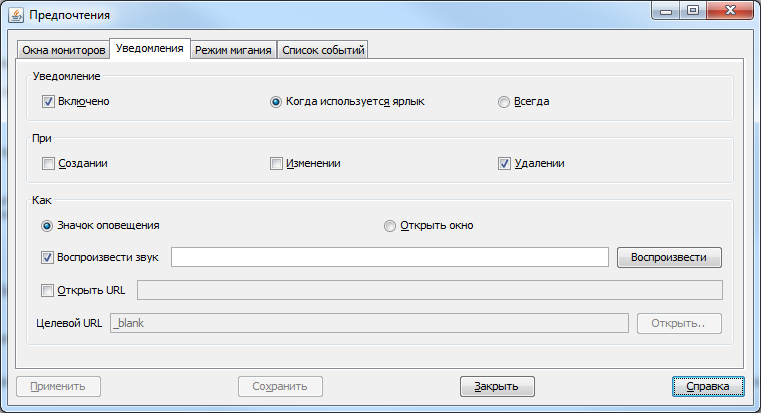
Рисунок 3.10 Вкладка «Уведомления»
Заполните поля на вкладке «Уведомления» следующим образом:
Включено
Включите этот переключатель, чтобы получать в окне портала уведомления о новых, измененных и удаленных оповещениях, когда список событий свернут.
Когда используется ярлык
Включите этот переключатель, чтобы всегда получать уведомления о новых, измененных и удаленных оповещениях в средах рабочего стола с использованием значков. В среде рабочего стола с использованием значков, когда список событий свернут, на экране появляется значок.
Для настройки метода уведомления задайте опцию «Как».
Всегда
Включите этот переключатель, чтобы всегда получать уведомления о новых, измененных и удаленных оповещениях.
При
Включите нужные переключатели, чтобы получать уведомления в следующих случаях:
oСоздании - Позволяет получать уведомление при добавлении в список событий нового оповещения.
oИзменении - Позволяет получать уведомление при изменении существующего оповещения в списке событий.
oУдалении - Позволяет получать уведомление при удалении существующего оповещения из списка событий.
Как
Включите нужные опции, определяющие порядок уведомления:
· Значок оповещения - Свернутый список событий будет мигать.
· Открыть окно - На экране откроется список событий.
· Воспроизвести звук - Указывает, что нужно воспроизвести звук на рабочей станции.
Задайте в текстовом поле звуковой файл для воспроизведения в следующем формате:
$(SERVER)/sounds/soundfile
Замените soundfile на имя звукового файла. Например: gong.au.
Открыть URL
Указывает, что нужно открыть URL
Назначение URL
Если вы выберете «Открыть URL», введите URL страницы, которую вы хотите открыть.
Прим.: Если AEL запускается как апплет в отдельном окне браузера, действуют только уведомления «Воспроизвести звук» и «Открыть URL».
Вкладка Режим мигания
На этой вкладке можно задать для списка событий параметры мигания при получении новых оповещений.
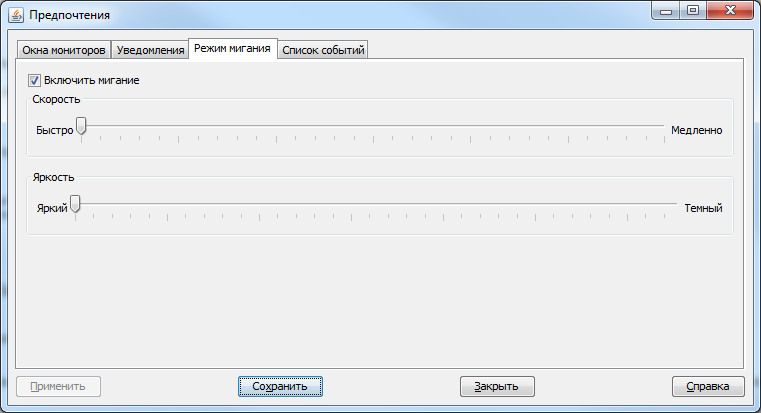
Рисунок 3.11 Вкладка «Режим мигания»
Задайте на вкладке «Режим мигания»:
Включить мигание
Включите этот переключатель, чтобы разрешить мигание списка событий.
С помощью ползунка «Скорость» задайте частоту мигания списка событий.
С помощью ползунка «Яркость» задайте яркость мигания.
Вкладка Список событий
Эта вкладка служит для задания других предпочтений списка событий.
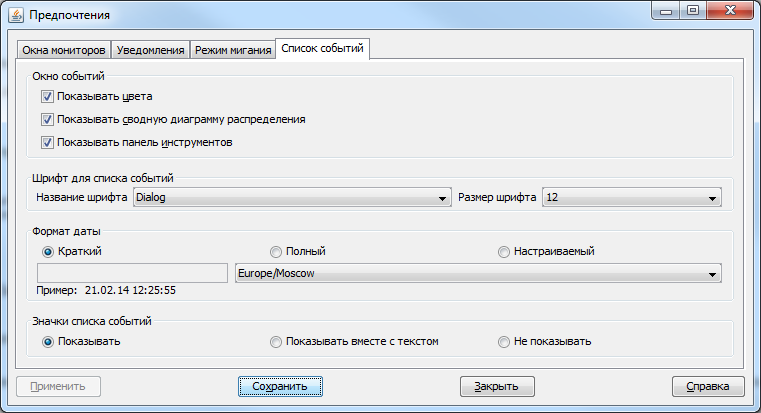
Рисунок 3.12 Вкладка «Список событий»
Заполните поля на вкладке «Список событий» следующим образом:
Показать цвета
Указывает, что каждую строку в списке событий следует показать с использованием цвета фона, соответствующего серьезности события.
